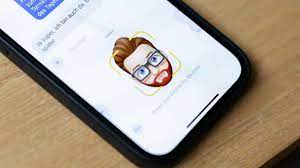Verwenden Sie Memoji, um lustige Sticker an Freunde zu senden oder sich während eines FaceTime-Anrufs zu verkleiden. Mit iOS 13 sind Memoji auf allen iPhones und iPads mit der neuesten Software verfügbar – kein Face ID erforderlich.
Wenn Sie an verspielte Kamerafilter denken, ist Snapchat wahrscheinlich die erste App, die Ihnen in den Sinn kommt. Aber wussten Sie, dass Sie mit Ihrem iPhone oder iPad Ihre eigenen interaktiven Avatare erstellen können?
Mit Memoji und Animoji können Sie lustige Sticker an Freunde schicken oder sich während eines FaceTime-Anrufs verkleiden. Dank iOS 13 sind Memoji jetzt auf allen iPhones und iPads mit der neuesten Software verfügbar, auch wenn diese keine Face ID-Kamera haben. So funktioniert es.
Was sind Memoji und Animoji?
Der Begriff Memoji ist ein Kofferwort aus den Wörtern „me“ und „emoji“ und hat die Form eines Avatars, mit dem Sie Nachrichten auf Apples mobiler Hardware personalisieren können. Jedes Gerät mit iOS 13 oder iPadOS kann ein Memoji erstellen und verwenden. Wenn Sie ein iPhone X oder neuer haben, können Sie Ihr Memoji mithilfe der Face ID-Sensoren auf der Vorderseite Ihres Geräts animieren. Dies funktioniert auch mit iPads, vorausgesetzt, Sie haben ein iPad Pro 11 Zoll oder iPad Pro 12,9 Zoll (Modell der dritten Generation oder neuer).
Ähnlich verhält es sich mit Animoji, einer Kombination aus den Wörtern „animiert“ und „Emoji“, die auf Geräten mit iOS 11 oder höher und einem Face-ID-Sensor funktioniert. Basierend auf den in iOS enthaltenen statischen Emoji steht eine kleine Auswahl an Animoji zur Verfügung. Dank Sensoren an der Vorderseite Ihres Geräts können Sie Animoji manipulieren, indem Sie Ihren Gesichtsausdruck ändern, zwinkern, die Zunge herausstrecken oder den Kopf drehen.
Animoji und Memoji können überall in iOS in Nachrichten als Sticker oder Videos, bei FaceTime-Anrufen, um eine langweilige Unterhaltung aufzupeppen, und sogar in Apps und Nachrichtendiensten von Drittanbietern verwendet werden.
So erstellen Sie ein benutzerdefiniertes Memoji
Benutzerdefinierte Memoji-Avatare müssen über die Nachrichten-App erstellt werden, wo Sie sie wahrscheinlich am häufigsten verwenden können:
- Öffnen Sie Nachrichten und wählen Sie eine Konversation aus oder tippen Sie oben auf dem Bildschirm auf die Schaltfläche „Neue Nachricht“.
- Tippen Sie auf die Schaltfläche „Sticker“ in der Symbolreihe über der Tastatur (wenn Sie keine Symbolreihe sehen, tippen Sie auf die App Store-Schaltfläche „A“ neben dem Kamerasymbol).
- Tippen Sie auf das Auslassungssymbol „…“ auf der linken Seite und wählen Sie dann „Neues Memoji“ aus der Optionsliste.
Auf Geräten mit Face ID (einschließlich iPhone X oder neuer) wird Ihr Memoji animiert und reagiert auf Ihre Kopf- und Gesichtsbewegungen. Auf Geräten mit Touch ID ist Ihr Memoji vorerst statisch, aber Sie können später ausdrucksstarke Sticker verwenden.
Erstellen Sie jetzt Ihr Memoji von Grund auf mit den enthaltenen Steuerelementen. Passen Sie zunächst Hautton und Gesichtszüge an und wischen Sie dann nach links, um Frisur, Augenbrauen, Augen, Kopf, Nase, Mund, Ohren, Gesichtsbehaarung, Brille und Kopfbedeckung anzupassen. Keiner der Stile oder Merkmale ist geschlechtsspezifisch – Sie werden nicht einmal aufgefordert, ein Geschlecht auszuwählen.
Wenn Sie fertig sind, tippen Sie oben rechts auf dem Bildschirm auf „Fertig“. Ihr Avatar wird dann zur Liste der verfügbaren Memoji (und auf kompatiblen Geräten Animoji) hinzugefügt.
So bearbeiten Sie ein vorhandenes Memoji
So bearbeiten Sie einen Avatar, den Sie bereits erstellt haben:
- Öffnen Sie Nachrichten und wählen Sie eine Konversation aus oder tippen Sie oben auf dem Bildschirm auf die Schaltfläche „Neue Nachricht“.
- Tippen Sie auf die Schaltfläche „Sticker“ in der Symbolreihe über der Tastatur (wenn Sie keine Symbolreihe sehen, tippen Sie auf die App Store-Schaltfläche „A“ neben dem Kamerasymbol).
- Suchen Sie das Memoji, das Sie bearbeiten möchten, indem Sie horizontal durch die Liste scrollen und dann darauf tippen, um es auszuwählen.
- Tippen Sie auf das Auslassungssymbol „…“, um eine Liste mit Optionen anzuzeigen, und wählen Sie dann „Bearbeiten“ aus.
- Nehmen Sie die gewünschten Änderungen vor, indem Sie durch die verschiedenen Kategorien blättern, und tippen Sie dann auf „Fertig“, um Ihre Änderungen zu speichern.
Sie können dieses Menü auch verwenden, um ein vorhandenes Memoji zu löschen oder zu duplizieren. Möglicherweise möchten Sie ein Emoji duplizieren, wenn Sie ernsthafte Änderungen an seinem Aussehen vornehmen möchten, ohne von vorne anzufangen oder Ihre vorherige Kreation zu zerstören.
Memoji (oder Animoji) in iMessage verwenden
Wenn Sie ein modernes Gerät mit Face ID haben, können Sie Memoji verwenden, um ausdrucksstarke Sticker zu erstellen, die Ihren eigenen Ausdruck widerspiegeln. Auf Ihrem iPhone X oder neuer oder iPad Pro-Modell mit Face ID:
- Öffnen Sie Nachrichten und wählen Sie eine Konversation aus oder tippen Sie oben auf dem Bildschirm auf die Schaltfläche „Neue Nachricht“.
- Tippen Sie auf die Schaltfläche „Animoji“ in der Symbolreihe über der Tastatur (wenn Sie keine Symbolreihe sehen können, tippen Sie auf die App Store-Schaltfläche „A“ neben dem Kamerasymbol).
- Wischen Sie nach links und rechts, bis Sie das Memoji oder Animoji sehen, das Sie verwenden möchten.
- Und jetzt viel Spaß! Ändere deinen Gesichtsausdruck, bewege dich und ziehe eine Grimasse, um ein Gefühl für deinen neuen Avatar zu bekommen.
In dieser Phase stehen Ihnen drei Optionen zur Verfügung:
- Tippen Sie auf die Schaltfläche „Aufzeichnen“ in der unteren rechten Ecke, um eine kurze Nachricht von maximal 30 Sekunden aufzunehmen. Wenn Sie loslassen, werden Ihre Animation und Nachricht wiederholt. Sie können dann auf den Aufwärtspfeil in der unteren rechten Ecke tippen, um Ihr Video zu senden.
- Machen Sie einen Gesichtsausdruck und tippen Sie dann auf Ihr Memoji, um ein Standbild aufzunehmen. Dieses Bild wird dem Nachrichtenfeld hinzugefügt und Sie können eine Nachricht eingeben oder auf den Aufwärtspfeil klicken, um sie zu senden.
- Machen Sie einen Gesichtsausdruck und tippen Sie dann auf Ihr Memoji und halten Sie es gedrückt, um einen Sticker zu erhalten. Ziehen Sie den Sticker über das Bild oder die Nachricht, die Sie abdecken möchten. Sie können Ihren Sticker auch vergrößern oder drehen, indem Sie ihn zusammenziehen.
Wenn Sie kein iPhone oder iPad mit Face ID haben, können Sie stattdessen Memoji als Sticker verwenden. Auf Ihrem iPhone 8 oder früher oder iPad Pro ohne Face ID:
- Öffnen Sie Nachrichten und wählen Sie eine Konversation aus oder tippen Sie oben auf dem Bildschirm auf die Schaltfläche „Neue Nachricht“.
- Tippen Sie auf die Schaltfläche „Sticker“ in der Symbolreihe über der Tastatur (wenn Sie keine Symbolreihe sehen, tippen Sie auf die App Store-Schaltfläche „A“ neben dem Kamerasymbol).
- Wählen Sie aus der Liste das Memoji aus, das Sie verwenden möchten.
Ihnen stehen nun zwei Optionen zur Verfügung:
- Suchen Sie den Ausdruck, den Sie verwenden möchten, und tippen Sie dann darauf, um ihn als Bild zu senden. Sie können vor dem Senden eine Nachricht eingeben und dann auf den Aufwärtspfeil klicken, um die Nachricht zu senden.
- Tippen Sie auf den Sticker, halten Sie ihn gedrückt und ziehen Sie ihn dann in die Konversation. Lassen Sie Ihren Finger über dem Objekt los, an dem Sie den Sticker anbringen möchten – einer Nachricht, einem Video, einem Bild usw. Sie können Ihren Sticker auch mit einem zweiten Finger vergrößern oder drehen.
Memoji (und Animoji) in FaceTime verwenden
Sobald Sie ein Memoji erstellt haben, können Sie es während FaceTime-Anrufen wie einen Snapchat-Filter verwenden, vorausgesetzt, Sie besitzen ein iPhone X oder neuer, ein iPad Pro 11 Zoll oder ein iPad Pro 12,9 Zoll (dritte Generation). Mit anderen Worten: Wenn Ihr Gerät Face ID unterstützt, können Sie diese Funktion nutzen linkedin premium.
So verwenden Sie Memoji oder Animoji während eines FaceTime-Anrufs:
- Tätigen Sie einen Videoanruf mit FaceTime, entweder mit der FaceTime-App oder über Kontakte.
- Sobald der Anruf begonnen hat, tippen Sie unten links auf das Sternsymbol mit der Aufschrift „Effekte“.
- Wählen Sie das Memoji oder Animoji aus, das Sie verwenden möchten.
- Tippen Sie auf die Schaltfläche „X“, um die Effekte zu deaktivieren.
Memoji in anderen Apps verwenden
Dank der Emoji-Tastatur können Sie Memoji-Sticker auch in anderen Apps verwenden. Dazu gehören Apps wie WhatsApp, Facebook Messenger und Slack. So geht’s:
- Starten Sie die App, die Sie verwenden möchten, und beginnen Sie eine Nachricht oder Konversation, sodass die iOS-Tastatur auf dem Bildschirm angezeigt wird.
- Tippen Sie auf die Emoji-Schaltfläche in der unteren linken Ecke (wenn Sie mehrere Tastaturen installiert haben, müssen Sie diese durchgehen, bis Sie die Emoji-Tastatur finden).
- Wischen Sie nach rechts, um Ihre häufig verwendeten Memoji-Sticker anzuzeigen.
- Wählen Sie einen Sticker aus dieser Liste oder tippen Sie auf das Auslassungssymbol („…“), um den vollständigen Stickersatz anzuzeigen. Tippen Sie auf einen Sticker, um ihn Ihrer Nachricht hinzuzufügen, wo er als Bildanhang gesendet wird.
Funktionieren Memoji mit Android?
Wenn Sie einem Freund über einen Messenger wie WhatsApp einen Memoji- oder Animoji-Sticker schicken, wird dieser Ihren Sticker als Bildanhang sehen, unabhängig davon, auf welchem Gerät er ihn anzeigt. Das bedeutet, dass Sie Memoji-Sticker bei Android-Benutzern weiterhin verwenden können, wenn Sie möchten, aber Ihnen fehlen die Face ID-Funktionen oder die Möglichkeit, Ihren Sticker wie bei iMessage überall im Chat zu platzieren.